Tracking der Werbeleistung ist jetzt Standard in Firefox
Mozilla, ein Unternehmen, das sich stets rühmte, die Privatsphäre an die erste Stelle zu setzen, sieht sich mit einer Gegenreaktion der Nutzer:innen konfrontiert. Grund dafür ist eine Datenerfassungsfunktion von Firefox, die Werbetreibenden helfen soll, die Leistung von Anzeigen zu verfolgen. Erschwerend kommt hinzu, dass die Funktion namens Privacy-Preserving Attribution (PPA) in der neuesten Version des Browsers standardmäßig aktiviert ist.
Bei der Ankündigung der neuen Funktion beschrieb Mozilla diese als „nicht invasive Alternative zum Cross-Site Tracking“. „Tracking ist schrecklich für die Privatsphäre, weil es Unternehmen detaillierte Informationen darüber gibt, was Sie online tun“, hieß es weiter. Cross-Site Tracking wurde die längste Zeit mit Drittanbieter-Cookies in Verbindung gebracht, die Mozilla seit 2019 in Firefox standardmäßig blockiert. Aber jetzt, da die letzten Horte von Drittanbieter-Cookies wie Microsoft Edge und Google Chrome diese endlich abschaffen, suchen die Browserhersteller nach einem Ersatz.
Die von Google Chrome (Protected Audience API) und Microsoft Edge (Ad Selection API) vorgeschlagenen Alternativen scheinen skizzenhaft oder zumindest nicht narrensicher zu sein, wenn es um die Privatsphäre der Nutzer:innen geht. Deshalb blockiert AdGuard jetzt beide.
Vor diesem Hintergrund mag Mozillas Enthüllung einer angeblich privaten Tracking-Alternative typisch erscheinen — nur ein weiterer Browserhersteller, der den Werbetreibenden entgegenkommt und gleichzeitig versucht, den Nutzer:innen die Pille zu versüßen. Der Haken an der Sache ist jedoch, dass Mozilla selbst behauptet, kein gewöhnliches Technologieunternehmen zu sein — was bedeutet, dass es Ihre Privatsphäre nicht wie andere Unternehmen aus Profitgründen beiseite schiebt.
„Wir sind kein normales Tech-Unternehmen. Unsere Produkte priorisieren die Menschen und den Schutz ihrer Daten gegenüber Profit. Wir existieren, um das Internet für alle zu einem gesünderen, fröhlicheren Ort zu machen“, heißt es in der Mission von Mozilla, die auf der Hauptseite gut sichtbar ist.
Ist Mozilla jetzt also genau wie die anderen? Ohne voreilige Schlüsse zu ziehen, sollten wir uns diese neue Tracking-Alternative genauer ansehen.
Ein Produkt der Zusammenarbeit mit Meta
Die neue Funktion wurde weniger als einen Monat nach der Übernahme von Anonym, einem Unternehmen für Werbemetriken, durch Mozilla eingeführt. Dieser Schritt erregte damals Aufsehen und wurde von einigen, auch hier bei AdGuard, als Grund zur Besorgnis und als potenzieller Schritt auf schmalem Grat gesehen. Das liegt vor allem daran, dass die Einbeziehung von Technologien, die die gemeinsame Nutzung von Daten für gezielte Werbung erleichtern, im Widerspruch zu Mozillas Mission zu stehen scheint, der Privatsphäre stets Priorität einzuräumen.
Auf seiner GitHub-Seite sagt Mozilla, dass es „mit Meta und anderen Akteuren an der Definition einer browserinternen Attributions-API gearbeitet hat“, so dass die PPA das direkte Ergebnis dieser Arbeit zu sein scheint. Weiter heißt es, dass Mozilla eine „abgespeckte Version eines Vorschlags“ erproben wird, wie es jetzt in Firefox geschieht.
Wir hoffen, dass, wenn wir eine gute Lösung für die Attribution entwickeln, diese eine echte Alternative zu anstößigeren Praktiken wie dem Tracking darstellt. Wir testen diesen Ansatz derzeit, um zu sehen, ob er Werbetreibenden die Informationen liefern kann, die sie suchen.
Was steckt also unter der Haube?
Mozilla bietet eine detaillierte technische Beschreibung der neuen API. Wir beschränken uns auf eine allgemeinere Beschreibung.
Kurz gesagt, Firefox verfolgt zugewiesene Konversionen, d. h. wenn eine Anzeige auf einer Website zu einer Konversion (wie einem Kauf) auf einer anderen Website führt. Traditionell stützt sich dieser Prozess auf seitenübergreifendes Tracking, um diese Ereignisse miteinander zu verknüpfen. Mozilla behauptet jedoch, dass seine Methode, bei der der Browser dies selbst verwaltet, die Privatsphäre der Nutzer:innen schützt.
Während der Impression-Registrierung — wenn ein Nutzer eine Anzeige betrachtet oder anklickt — speichert Firefox grundlegende Informationen in einem schreibgeschützten Speicher. Dazu gehören die ID der Anzeige und die Information, ob der Nutzer die Anzeige angesehen oder angeklickt hat. Kommt es zu einer Konversion, fasst das System diese Daten auf Basis der gespeicherten Impressionen zusammen. Die Website, auf der die Konversion stattfindet, kann anhand der Anzeigen-ID und der Art der Interaktion (Ansehen oder Anklicken) auf die zugehörigen Impressionen zugreifen. Mozilla behauptet, dass die Privatsphäre des einzelnen Nutzers geschützt wird, da die Daten aggregiert werden und das Rauschen hinzugefügt wird, um die Identifizierung bestimmter Nutzeraktionen zu verhindern.
Mozilla: Verlust der Privatsphäre wird durch „enormen Wert“ für Werbetreibende aufgewogen
Aber nicht alle sind damit einverstanden. Jonah Aragon, Anwalt für digitale Rechte, weist darauf hin, dass es „eine Menge Probleme“ mit der neuen Funktion gebe. Sie spiegele den Irrglauben wider, dass Werbetreibende das Recht hätten, Nutzerdaten zu sammeln.
Durch die Integration von Software, die auf die Werbeindustrie zugeschnitten ist, behauptet Mozilla fälschlicherweise, dass die Werbeindustrie ein legitimes Interesse daran hat, Ihre Daten zu sammeln und Sie im Internet zu verfolgen.
Schon die Tatsache, dass Mozilla ausgerechnet mit Meta zusammenarbeitet, lässt an der datenschutzfreundlichen Natur der Technologie zweifeln, aber wie begründet Mozilla selbst dies?
Auf seiner GitHub-Seite räumt Mozilla ein, dass die Implementierung eines solchen Tracking-Schemas einen Eingriff in die Privatsphäre der Nutzer:innen bedeutet, da ihre Daten verwendet werden. Der Browserhersteller argumentiert jedoch auch, dass dieser Verlust durch den „enormen Wert“ gerechtfertigt ist, den Werbetreibende aus der Attribution ziehen. Ihr Hauptargument ist, dass andere Finanzierungsmodelle einfach nicht ausreichen würden.
Wir stimmen jedoch nicht mit der Annahme überein, dass ein werbefinanziertes Modell die einzige praktikable Option ist, um Online-Inhalte und -Dienste aufrechtzuerhalten. Wir glauben, dass es ethischere oder die Privatsphäre respektierende Ansätze gibt, die es wert sind, untersucht zu werden. Und als bekennender Verfechter des Datenschutzes sollte Mozilla bei der Erforschung dieser Alternativen eine führende Rolle einnehmen, anstatt scheinbar zu versuchen, den Interessen der Werbetreibenden entgegenzukommen.
Warum standardmäßig aktiviert?
In der Zwischenzeit wurden die Benutzerforen von Mozilla mit Beschwerden über diese Funktion überschwemmt. Die Kritik konzentrierte sich auf zwei Punkte: erstens, dass Mozilla diese Funktion überhaupt implementiert hat, und zweitens, dass Mozilla entschieden hat, sie standardmäßig für die Nutzer:innen zu aktivieren, die die Telemetrie aktiviert haben.
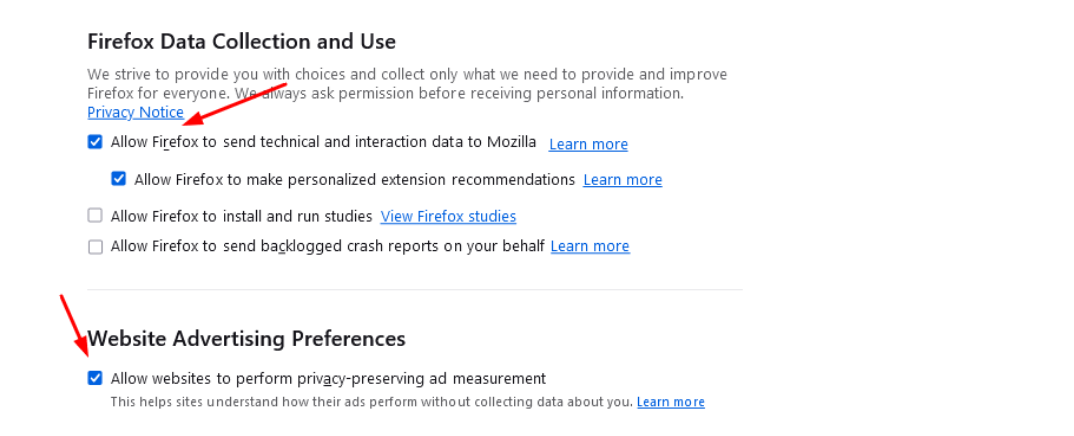
„Die Integration dieser Funktion in Firefox, und vor allem ihre standardmäßige Aktivierung, geht von der Annahme aus, dass Unternehmen das Recht haben, Nutzer:innen online zu verfolgen. Ich bin unglücklich darüber, dass Firefox sich selbst als datenschutzfreundliche Alternative anpreist und dann diese Funktion überhaupt integriert“, heißt es in einem der vielen Kommentare.
Trotz zunehmender Kritik ist Mozilla standhaft geblieben und hat keine Pläne geäußert, die Funktion zurückzunehmen oder in eine Opt-in-Funktion umzuwandeln.
Der Mozilla-Ingenieur Bas Schouten argumentierte, dass eine Opt-In-Funktion den Nutzer:innen ihren Wert erklären müsste, was seiner Meinung nach zu schwierig wäre. Schouten meinte auch, dass die Opt-Out-Option leicht zu finden sei.
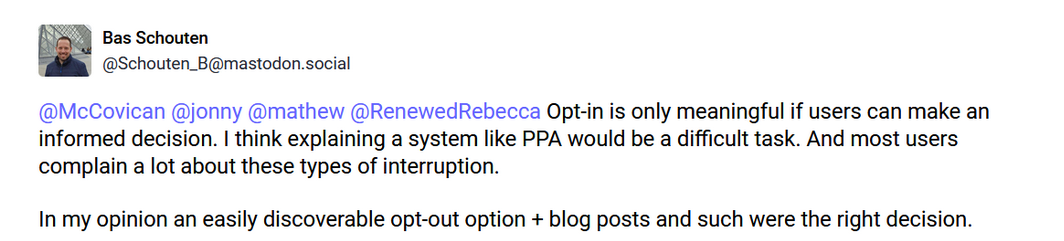
Es ist umstritten, ob die Opt-Out-Option tatsächlich leicht zu finden ist. Aber das Argument, dass die Nutzer:innen die Informationen über die neue API wahrscheinlich nicht verstehen werden und es daher besser ist, sie ihnen aufzuzwingen, ist nicht sehr überzeugend.
Derzeit kann die Funktion über das Menü des Firefox-Browsers deaktiviert werden. Wählen Sie dort Settings (Einstellungen) und suchen Sie im Bereich Privacy & Security (Datenschutz und Sicherheit) den Abschnitt Website Advertising Preferences (Website-Werbeeinstellungen). Deaktivieren Sie dort das Kontrollkästchen „Allow websites to perform privacy-preserving ad measurement“ („Websites erlauben, datenschutzkonforme Werbemaßnahmen durchzuführen“).
AdGuard seinerseits blockiert diese API für seine App- und Erweiterungsnutzer:innen mit aktiviertem Tracking-Schutzfilter als Vorsichtsmaßnahme, um sicherzustellen, dass die Privatsphäre unserer Nutzer:innen geschützt bleibt.






















































